Лабораторная работа 9
Цель работы
Приобрести навыки работы со стилями и шаблонами в Microsoft Word.
Порядок выполнения работы
1. Ознакомиться с теоретическим материалом.
2. Выполнить задание на лабораторную работу.
3. С целью проверки полученных навыков сдать преподавателю лабораторную работу вместе с отчетом о проделанной работе.
Задание
1. Кратко опишите последовательность Ваших действий для удаления группы стилей. Сделайте скриншот соответствующего окна, скриншот поместите в отчет.+
Ответ Чтобы удалить стиль, необходимо выбрать команду Стиль из меню Формат. В открывшемся диалоговом окне Формат выделите стиль, который будет удален, и щелкните на кнопке Удалить. После этого Word удалит этот стиль из любого текста, где он использовался. Если это стиль абзаца, соответствующим абзацам будет присвоен стиль Обычный.
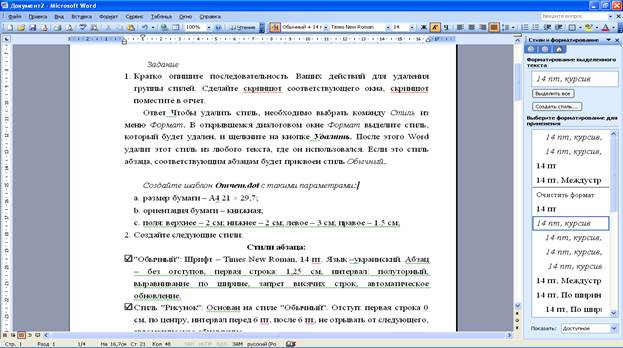
2. Создайте шаблон Отчет.dot с такими параметрами:+
a. размер бумаги – А4 21 ´ 29,7;
b. ориентация бумаги – книжная;
c. поля: верхнее – 2 см; нижнее – 2 см; левое – 3 см; правое – 1.5 см;
3. Создайте следующие стили:+
Стили абзаца:
 "Обычный": Шрифт – Times New Roman, 14 пт. Язык –украинский. Абзац – без отступов, первая строка: 1,25 см, интервал: полуторный, выравнивание по ширине, запрет висячих строк, автоматическое обновление.
"Обычный": Шрифт – Times New Roman, 14 пт. Язык –украинский. Абзац – без отступов, первая строка: 1,25 см, интервал: полуторный, выравнивание по ширине, запрет висячих строк, автоматическое обновление.
 Стиль "Рисунок": Основан на стиле "Обычный". Отступ: первая строка 0 см, по центру, интервал перед 6 пт, после 6 пт, не отрывать от следующего, автоматическое обновление.
Стиль "Рисунок": Основан на стиле "Обычный". Отступ: первая строка 0 см, по центру, интервал перед 6 пт, после 6 пт, не отрывать от следующего, автоматическое обновление.
 Стиль "Название таблицы": Основан на стиле "Обычный". Отступ: первая строка 0 см, по центру, интервал перед 0 пт, после 6 пт, пе отрывать от следующего, автоматическое обновление.
Стиль "Название таблицы": Основан на стиле "Обычный". Отступ: первая строка 0 см, по центру, интервал перед 0 пт, после 6 пт, пе отрывать от следующего, автоматическое обновление.
 Стиль "Формула": Основан на стиле "Обычный". Отступ: первая строка 0 см, выравнивание по левому краю, интервал перед 6 пт, после 6 пт, позиция табуляции: 5,92 см по центру + 11,85 см по правому краю, автоматическое обновление.
Стиль "Формула": Основан на стиле "Обычный". Отступ: первая строка 0 см, выравнивание по левому краю, интервал перед 6 пт, после 6 пт, позиция табуляции: 5,92 см по центру + 11,85 см по правому краю, автоматическое обновление.
 Стиль "Маркированный список". Основан на стиле "Обычный". Отступ слева 0,63 см, первая строка выступ 0,52 см, позиция табуляции 1,15 см, автоматическое обновление.
Стиль "Маркированный список". Основан на стиле "Обычный". Отступ слева 0,63 см, первая строка выступ 0,52 см, позиция табуляции 1,15 см, автоматическое обновление.
 Стиль "Нумерованный список": Основан на стиле "Обычный". Отступ: слева 0,63 см, первая строка выступ 0,57 см, позиция табуляции 1,2 см, по левому краю, автоматическое обновление.
Стиль "Нумерованный список": Основан на стиле "Обычный". Отступ: слева 0,63 см, первая строка выступ 0,57 см, позиция табуляции 1,2 см, по левому краю, автоматическое обновление.
Стили знака:
 Стиль "Англ": Основан на стиле "Основной шрифт абзаца". Язык: английский (США).
Стиль "Англ": Основан на стиле "Основной шрифт абзаца". Язык: английский (США).
 Стиль "Рус": Основан на стиле "Основной шрифт абзаца". Язык: русский.
Стиль "Рус": Основан на стиле "Основной шрифт абзаца". Язык: русский.
 Стиль "Укр": Основан на стиле "Основной шрифт абзаца". Язык: украинский.
Стиль "Укр": Основан на стиле "Основной шрифт абзаца". Язык: украинский.
 Стиль "Курсив": Основан на стиле "Основной шрифт абзаца". Шрифт: курсив.
Стиль "Курсив": Основан на стиле "Основной шрифт абзаца". Шрифт: курсив.
 Стиль "Полужирный": Основан на стиле "Основной шрифт абзаца". Шрифт: полужирный.
Стиль "Полужирный": Основан на стиле "Основной шрифт абзаца". Шрифт: полужирный.
 Стиль "Полужирный курсив": Основан на стиле "Основной шрифт абзаца". Шрифт: полужирный, курсив.
Стиль "Полужирный курсив": Основан на стиле "Основной шрифт абзаца". Шрифт: полужирный, курсив.
 Стиль "Курсив (англ)": Основан на стиле "Курсив". Язык: английский (США).
Стиль "Курсив (англ)": Основан на стиле "Курсив". Язык: английский (США).
 Стиль "Курсив (рус)": Основан на стиле "Курсив". Язык: русский.
Стиль "Курсив (рус)": Основан на стиле "Курсив". Язык: русский.
 Стиль "Курсив (укр)": Основан на стиле "Курсив". Язык: украинский.
Стиль "Курсив (укр)": Основан на стиле "Курсив". Язык: украинский.
 Стиль "Полужирный (англ)": Основан на стиле "Полужирный". Язык: английский (США).
Стиль "Полужирный (англ)": Основан на стиле "Полужирный". Язык: английский (США).
 Стиль "Полужирный (рус)": Основан на стиле "Полужирный". Язык: русский.
Стиль "Полужирный (рус)": Основан на стиле "Полужирный". Язык: русский.
 Стиль "Полужирный (укр)": Основан на стиле "Полужирный". Язык: украинский.
Стиль "Полужирный (укр)": Основан на стиле "Полужирный". Язык: украинский.
 Стиль "Полужирный курсив (англ)": Основан на стиле "Полужирный курсив". Язык: английский (США).
Стиль "Полужирный курсив (англ)": Основан на стиле "Полужирный курсив". Язык: английский (США).
 Стиль "Полужирный курсив (рус)": Основан на стиле "Полужирный курсив". Язык: русский.
Стиль "Полужирный курсив (рус)": Основан на стиле "Полужирный курсив". Язык: русский.
 Стиль "Полужирный курсив (укр)": Основан на стиле "Полужирный курсив". Язык: украинский.
Стиль "Полужирный курсив (укр)": Основан на стиле "Полужирный курсив". Язык: украинский.

4. Сделайте скриншот окна Стили и форматирование с отображением в нем созданных стилей.+
5. Созданные стили сохраните в шаблоне Отчет и примените к тексту отчета по данной лабораторной работе. Примечание: стили знака применяйте только к фрагментам текста, написанным на других языках, отличных от основного языка работы.
6. Сделайте скриншот окна, в котором было бы отображено наличие созданного шаблона в общем списке шаблонов.
7. На основе созданного шаблона, создайте документ Отчет по лабораторной работ_Фамилия студента.doc, в который включите текст отчета по данной лабораторной работе.
Контрольные вопросы:
1) Что называется стилем в Microsoft Word? Что могут включать стили?
Ответ Стили в Microsoft Word значительно облегчают работу при форматировании документа. Стиль – это имеющий свое имя и сохраненный набор параметров форматирования. Стили могут включать гарнитуру и размер шрифта, межстрочный интервал, отступы, величину абзаца и др.
2) Перечислите типы стилей, которые можно создавать и применять в Microsoft Word.
Ответ В Microsoft Word есть несколько типов стилей, которые можно создать и применить:
1. Стили абзаца применяют к целым абзацам. Стиль абзаца полностью определяет внешний вид абзаца, то есть выравнивание текста, позиции табуляции, междустрочный интервал и границы, а также может включать форматирование символов.
2. Стиль знака задает форматирование выделенного фрагмента текста внутри абзаца, определяя такие параметры текста, как шрифт и размер, а также полужирное и курсивное начертание.
3. Стиль таблицы задает вид границ, заливку, выравнивание текста и шрифты.
4. Стиль списка применяет одинаковое выравнивание, знаки нумерации или маркеры и шрифты ко всем спискам.
3) Перечислите способы изменения стилей.
Способы изменение стилей:
1. Изменение стиля в диалоговом окне Стиль
2. Изменение стилей по образцу
4) С какой целью стилям присваиваются сочетания клавиш?
Ответ Также можно установить новые сочетания клавиш, которые позволят быстрее выполнять часто повторяемые операции, а также можно изменить существующие сочетания клавиш.
5) Для каких элементов и с какой целью в Microsoft Word можно устанавливать сочетания клавиш?
Ответ Можно установить сочетание клавиш для команд Word, макросов, шрифтов, элементов автотекста, стилей или символов. Нажатие на эти клавиши будет приводить к выполнению команды, запуску макроса, применению шрифта, вставке элемента автотекста, применению стиля или вставке символа
6) Что такое встроенные стили? Каким образом можно удалить встроенный стиль?
Ответ Встроенный стиль – это стиль, который доступен в любом шаблоне или документе.
Если выделить встроенный стиль, за исключением стилей Обычный и Заголовок (с 1 по 9), можно щелкнуть на кнопке Удалить диалогового окна Стиль, чтобы "удалить" стиль из текущего документа в том случае, если он был применен к тексту документа. Однако, Word на самом деле не удаляет стиль, он просто делает следующее:
ü удаляет стиль из любого текста, к которому этот стиль был применен; если это стиль абзаца, к абзацу применяется стиль Обычный;
ü если стиль был изменен, Word восстанавливает его изначальное состояние, таким образом, щелчок на кнопке Удалить является способом отказаться от изменений, внесенных во встроенный стиль.
После такого "удаления", встроенный стиль по-прежнему останется в списке при выборе варианта Все стили.
7) Перечислите способы создания новых стилей.
Как и при изменении стиля, создать новый стиль можно как по образцу, так и в диалоговом окне Стиль.
Способы создания новых стилей:
Создание стиля абзаца по образцу






